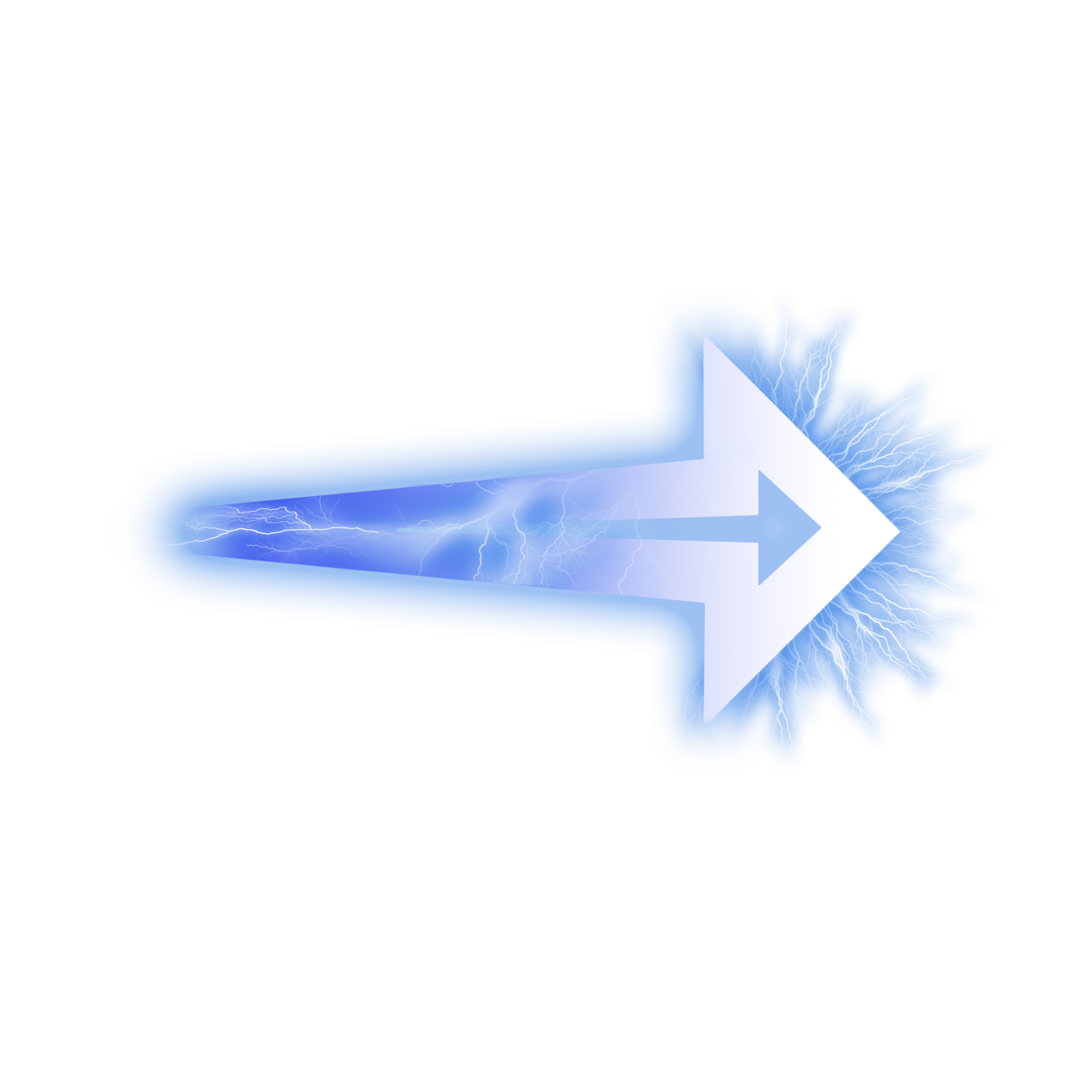Поворачивание текста в ячейках ворд
Изменение наклона угла текста в определённых ячейках позволяет выделить определённый текст при работе в ворд. Чтобы повернуть текст в ворде, следуйте инструкции ниже.
Поворот текста в ворде
Используйте кнопку «Ориентация» на вкладке «Главная» в Excel 2010, чтобы повернуть данные в ячейках. Вы можете вращать данные по часовой стрелке, против часовой стрелки или по вертикали. Используйте диалоговое окно «Формат ячеек», чтобы установить более точную ориентацию, указав количество градусов для поворота текста.
Чтобы повернуть данные ячеек, выполните следующие действия:
-
Выберите ячейки, которые вы хотите отформатировать.
-
На вкладке «Главная» в группе «Выравнивание» нажмите кнопку «Ориентация».
Появится список параметров:
-
Выберите опцию:
-
Угол против часовой стрелки: углы текста в ячейке внизу слева направо.
-
Угол по часовой стрелке: углы текста в ячейке слева вверху слева.
-
Вертикальный текст: центрирует текст и помещает одну букву поверх другой.
-
Повернуть текст вверх: помещает текст в нижнюю правую сторону ячейки и перемещает его по вертикали вверх по ячейке.
-
Повернуть текст вниз: помещает текст в нижнюю левую часть ячейки и запускает его по вертикали вниз по ячейке.
 Поверните данные ячейки, чтобы добавить специальный эффект (см. Строку 4).
Поверните данные ячейки, чтобы добавить специальный эффект (см. Строку 4).
-
Чтобы указать количество градусов, которое будет повернуто, щелкните в диалоговом окне «Выравнивание» в нижнем правом углу группы «Выравнивание» на вкладке «Главная». Затем используйте поле вращения Degrees, чтобы установить степень вращения (от -90 до +90 градусов) и нажмите «ОК».